 Software-Tutorial
Software-Tutorial
 Bürosoftware
Bürosoftware
 So legen Sie spezielle Animationseffekte für PPT fest_So legen Sie spezielle Animationseffekte für PPT fest
So legen Sie spezielle Animationseffekte für PPT fest_So legen Sie spezielle Animationseffekte für PPT fest
So legen Sie spezielle Animationseffekte für PPT fest_So legen Sie spezielle Animationseffekte für PPT fest
1. Wählen Sie den Befehl [Diashow → Benutzerdefinierte Animation].
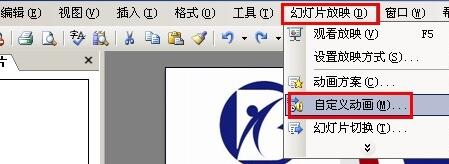
2. Öffnen Sie den Bereich [Benutzerdefinierte Animation].

3. Wählen Sie das Objekt in der Folie aus.
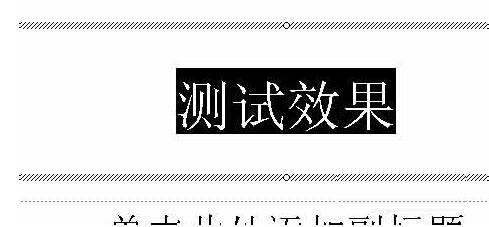
4. Klicken Sie dann auf die Schaltfläche [Effekt hinzufügen].
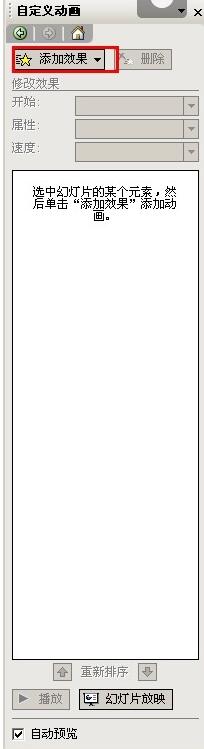
5. Wählen Sie den [Enter]-Effekt.
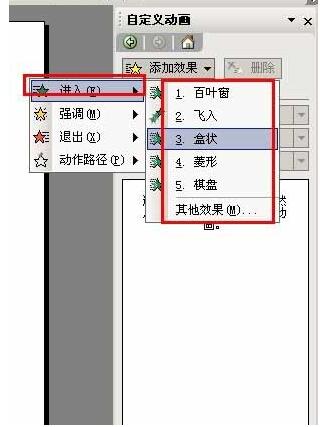
6. Wählen Sie dann den Befehl [Andere Effekte].
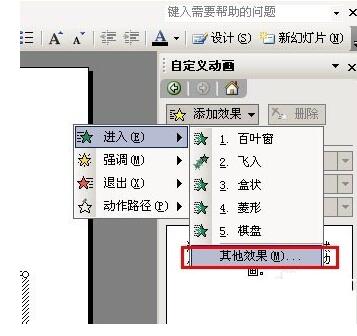
7. Im Dialogfeld [Eingabeeffekt hinzufügen] stehen verschiedene Arten von [Eingabeeffekten] zur Verfügung.
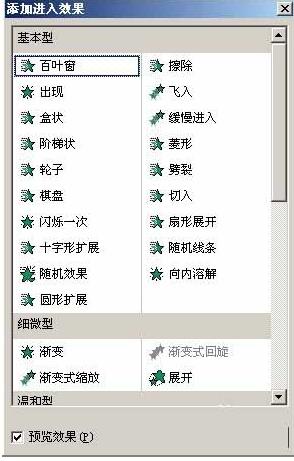
8. Sie können die Effekte entsprechend den tatsächlichen Anforderungen auswählen und abschließend auf die Schaltfläche [OK] klicken.

Das obige ist der detaillierte Inhalt vonSo legen Sie spezielle Animationseffekte für PPT fest_So legen Sie spezielle Animationseffekte für PPT fest. Für weitere Informationen folgen Sie bitte anderen verwandten Artikeln auf der PHP chinesischen Website!

Heiße KI -Werkzeuge

Undresser.AI Undress
KI-gestützte App zum Erstellen realistischer Aktfotos

AI Clothes Remover
Online-KI-Tool zum Entfernen von Kleidung aus Fotos.

Undress AI Tool
Ausziehbilder kostenlos

Clothoff.io
KI-Kleiderentferner

AI Hentai Generator
Erstellen Sie kostenlos Ai Hentai.

Heißer Artikel

Heiße Werkzeuge

Notepad++7.3.1
Einfach zu bedienender und kostenloser Code-Editor

SublimeText3 chinesische Version
Chinesische Version, sehr einfach zu bedienen

Senden Sie Studio 13.0.1
Leistungsstarke integrierte PHP-Entwicklungsumgebung

Dreamweaver CS6
Visuelle Webentwicklungstools

SublimeText3 Mac-Version
Codebearbeitungssoftware auf Gottesniveau (SublimeText3)

Heiße Themen
 So reduzieren Sie die Lücken zwischen Balken und Spalten in Excel -Diagrammen (und warum Sie sollten)
Mar 08, 2025 am 03:01 AM
So reduzieren Sie die Lücken zwischen Balken und Spalten in Excel -Diagrammen (und warum Sie sollten)
Mar 08, 2025 am 03:01 AM
Verbessern Sie Ihre Excel -Diagramme: Reduzierung von Lücken zwischen Balken und Spalten reduzieren Das visuelle Präsentieren von Daten in Diagrammen verbessert die Lesbarkeit der Tabellenkalkulation erheblich. Excel zeichnet sich bei der Schöpfung in der Charts aus, aber ihre umfangreichen Menüs können einfache, aber kraftvolle Merkmale verdecken, Erfolg
 5 Dinge, die Sie heute in Excel für das Web tun können, die Sie vor 12 Monaten nicht mehr können
Mar 22, 2025 am 03:03 AM
5 Dinge, die Sie heute in Excel für das Web tun können, die Sie vor 12 Monaten nicht mehr können
Mar 22, 2025 am 03:03 AM
Excel Web Version bietet Verbesserungen zur Verbesserung der Effizienz! Während die Excel -Desktop -Version leistungsfähiger ist, wurde die Webversion im vergangenen Jahr auch erheblich verbessert. Dieser Artikel konzentriert sich auf fünf wichtige Verbesserungen: Fügen Sie einfach Zeilen und Spalten ein: Schweben Sie im Excel -Web einfach über den Zeilen- oder Spaltenkopf und klicken Sie auf das Zeichen "" ", das anscheinend eine neue Zeile oder Spalte einfügt. Es ist nicht erforderlich, die verwirrende Rechtsklickmenü "Einfügen" -Funktion nicht mehr zu verwenden. Diese Methode ist schneller und neu eingefügte Zeilen oder Spalten erben das Format benachbarter Zellen. Exportieren Sie als CSV -Dateien: Excel unterstützt jetzt den Exportieren von Arbeitsblättern als CSV -Dateien für eine einfache Datenübertragung und Kompatibilität mit anderer Software. Klicken Sie auf "Datei"> "Exportieren"
 So verwenden Sie die Funktionen der Durchschnitts- und Durchschnittsfunktionen in Excel
Mar 07, 2025 am 06:03 AM
So verwenden Sie die Funktionen der Durchschnitts- und Durchschnittsfunktionen in Excel
Mar 07, 2025 am 06:03 AM
Schnelle Ansicht von Durchschnitts- und Durchschnittsfunktionen in Excel Die Durchschnitts- und Durchschnittsfunktionen von Excel können verwendet werden, um den Durchschnittswert eines Datensatzes zu berechnen. Im Gegensatz zu einfacheren Durchschnittsfunktionen können sie jedoch bestimmte Werte in die Berechnung einbeziehen oder ausschließen. So verwenden Sie die durchschnittliche Funktion in Excel Mit der durchschnittlichen Funktion von Excel können Sie den Durchschnittswert eines gefilterten Datensatzes basierend auf einem einzelnen Zustandssatz berechnen. Durchschnittliche Funktionssyntax Die durchschnittliche Funktion enthält drei Parameter: = ADIVEFIF (x, y, z)
 So verwenden Sie Lambda in Excel, um Ihre eigenen Funktionen zu erstellen
Mar 21, 2025 am 03:08 AM
So verwenden Sie Lambda in Excel, um Ihre eigenen Funktionen zu erstellen
Mar 21, 2025 am 03:08 AM
Die Lambda -Funktionen von Excel: Eine einfache Anleitung zum Erstellen benutzerdefinierter Funktionen Bevor Excel die Lambda -Funktion einführte, erfordert das Erstellen einer benutzerdefinierten Funktion VBA oder Makro. Mit Lambda können Sie es nun einfach mit der vertrauten Excel -Syntax implementieren. In dieser Anleitung wird Sie Schritt für Schritt anleiten, wie Sie die Lambda -Funktion verwenden. Es wird empfohlen, die Teile dieses Leitfadens in der Reihenfolge zu lesen, zuerst die Grammatik und einfache Beispiele zu verstehen und dann praktische Anwendungen zu lernen. Die Lambda -Funktion ist für Microsoft 365 (Windows und Mac), Excel 2024 (Windows und Mac) und Excel für das Web verfügbar. E
 Microsoft Excel -Tastaturverknüpfungen: druckbares Cheat -Blatt
Mar 14, 2025 am 12:06 AM
Microsoft Excel -Tastaturverknüpfungen: druckbares Cheat -Blatt
Mar 14, 2025 am 12:06 AM
Master Microsoft Excel mit diesen wesentlichen Tastaturverknüpfungen! Dieses Cheat -Blatt bietet schnellen Zugriff auf die am häufigsten verwendeten Befehle und speichert Ihnen wertvolle Zeit und Mühe. Es deckt wichtige Schlüsselkombinationen ab, fügen Sie spezielle Funktionen ein, Workboo
 Wenn Sie das versteckte Kamera -Tool von Excels nicht verwenden, verpassen Sie einen Trick
Mar 25, 2025 am 02:48 AM
Wenn Sie das versteckte Kamera -Tool von Excels nicht verwenden, verpassen Sie einen Trick
Mar 25, 2025 am 02:48 AM
Schnelle Links Warum verwenden Sie das Kamera -Tool?
 Verwenden Sie die Prozentfunktion, um die prozentualen Berechnungen in Excel zu vereinfachen
Mar 27, 2025 am 03:03 AM
Verwenden Sie die Prozentfunktion, um die prozentualen Berechnungen in Excel zu vereinfachen
Mar 27, 2025 am 03:03 AM
Die Prozentfunktion von Excel: Berechnen Sie den Anteil der Datenuntergruppen einfach Die prozentuale Funktion von Excel kann den Anteil der Datenuntergruppen im gesamten Datensatz schnell berechnen und das Problem der Erstellung komplexer Formeln vermeiden. Prozent der Funktionssyntax Die Prozentfunktion hat zwei Parameter: = Prozent (a, b) In: A (erforderlich) ist eine Untergruppe von Daten, die Teil des gesamten Datensatzes sind. B (erforderlich) ist der gesamte Datensatz. Mit anderen Worten, die prozentuale Funktion berechnet den Prozentsatz der Untergruppe A auf den gesamten Datensatz b. Berechnen Sie den Anteil der einzelnen Werte mit Prozentof Der einfachste Weg, die Prozentfunktion zu verwenden, besteht darin, die Single zu berechnen
 So erstellen Sie in Excel einen Timeline -Filter
Apr 03, 2025 am 03:51 AM
So erstellen Sie in Excel einen Timeline -Filter
Apr 03, 2025 am 03:51 AM
In Excel kann die Verwendung des Timeline -Filters Daten nach Zeitraum effizienter anzeigen, was bequemer ist als die Verwendung der Filtertaste. Die Zeitleiste ist eine dynamische Filteroption, mit der Sie Daten für ein einzelnes Datum, ein Monat, ein Quartal oder ein Jahr schnell anzeigen können. Schritt 1: Daten in die Pivot -Tabelle konvertieren Konvertieren Sie zunächst die ursprünglichen Excel -Daten in eine Pivot -Tabelle. Wählen Sie eine beliebige Zelle in der Datentabelle aus (formatiert oder nicht) und klicken Sie auf der Registerkarte Einfügen des Bandes auf Pivottable. Verwandte: So erstellen Sie Pivot -Tabellen in Microsoft Excel Lassen Sie sich nicht vom Pivot -Tisch einschüchtern! Wir werden Ihnen grundlegende Fähigkeiten beibringen, die Sie in wenigen Minuten beherrschen können. Verwandte Artikel Stellen Sie im Dialogfeld sicher, dass der gesamte Datenbereich ausgewählt ist ((





